Як зробити відкат системи на Windows 10 - все про комп'ютери
В одній з минулих статей ми розповідали про те, як зробити відкат Windows 10 до Windows 8.1 або Windows 7. Якщо вас цікавить повернення до старої версії Windows, перейдіть по посиланню (вище), оскільки у даному матеріалі мова піде про те, як зробити відкат системи Windows 10 до точки відновлення.
Відкат системи Windows 10 до точки відновлення
Якщо у вас Windows 10 і ви хочете зробити відкат системи до точки відновлення, то для цього вам необхідно натиснути комбінацію клавіш Windows X (або клікнути правою кнопкою мишки по меню ПУСК) і в контекстному меню вибрати «Панель управління».
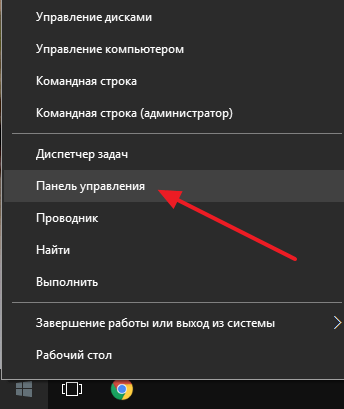
Після того, як ви потрапили в класичну «Панель управління», встановіть курсор в рядок пошуку (правий верхній кут вікна) і введіть пошуковий запит «Відновлення». Після чого, відкрийте розділ «Панелі управління» з такою ж назвою.
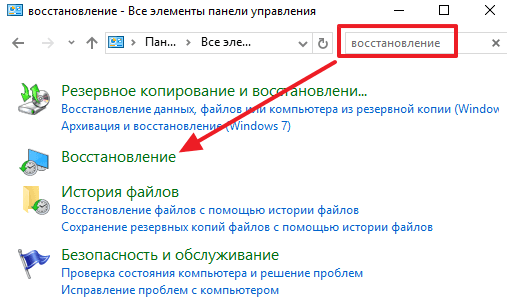
Таким чином ви потрапите в розділ «Відновлення» в «Панелі управління». Тут потрібно клікнути по посиланню «Запуск відновлення системи»
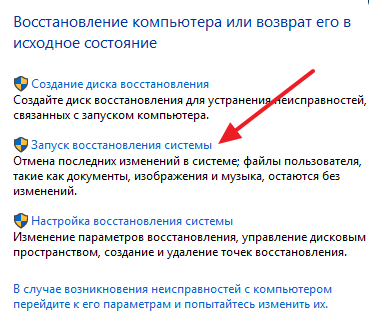
Після цього запуститься майстер «Відновлення системи». Для того щоб зробити відкат системи Віндовс 10 до точки відновлення просто натисніть на кнопку «Далі» і дотримуйтесь інструкцій, які з'являтимуться на екрані.
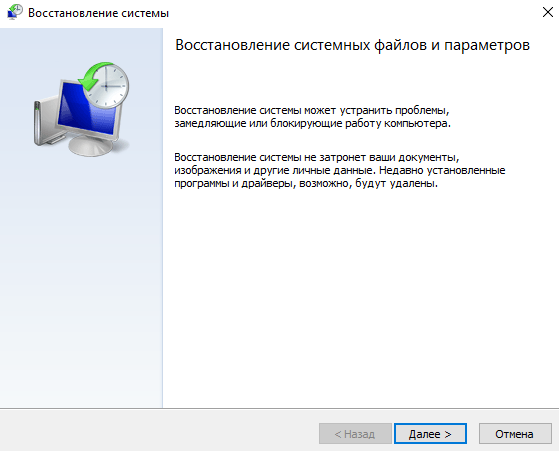
Наступний крок – вибір точки відновлення, до якої ви хочете зробити відкат системи Windows 10. Виберіть потрібну точку зі списку і натисніть на кнопку «Далі».
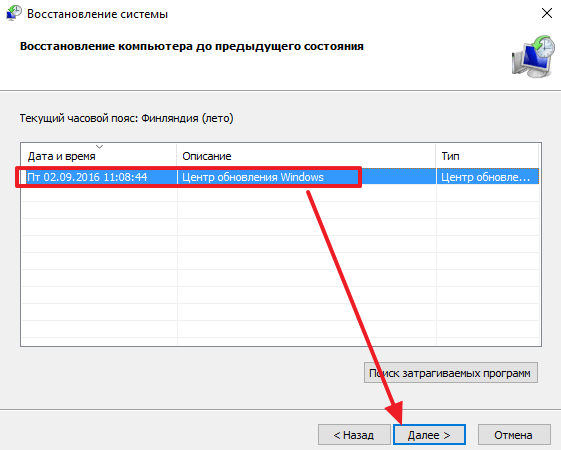
Якщо ви не знаєте, яку з точок відновлення вибрати для відкату системи, то ви можете скористатися кнопкою «Пошук яких програм». Виберіть точку відновлення і натисніть на цю кнопку.
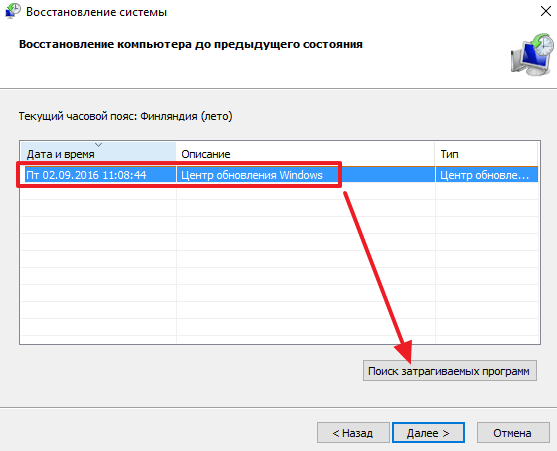
Після цього відкриється вікно, в якому будуть відображені програми, які так чи інакше будуть порушені під час відкату системи Віндовс 10 при виборі даної точки відновлення. У верхньому списку програм будуть відображатися програми, які будуть видалені, а в нижньому списку – програми, які будуть відновлені.
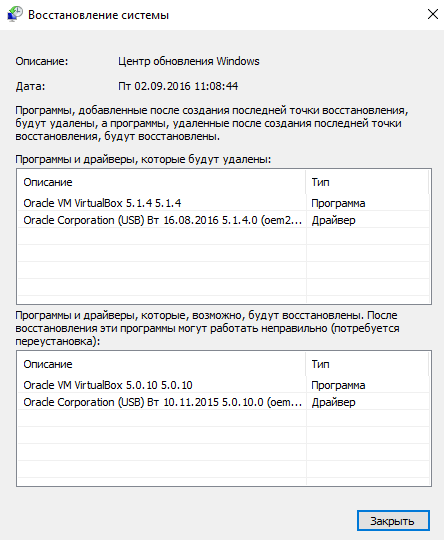
Після вибору точки відновлення вам залишиться тільки натиснути на кнопку «Готово» і операційна система Windows 10 виконає відкат до обраної точки.
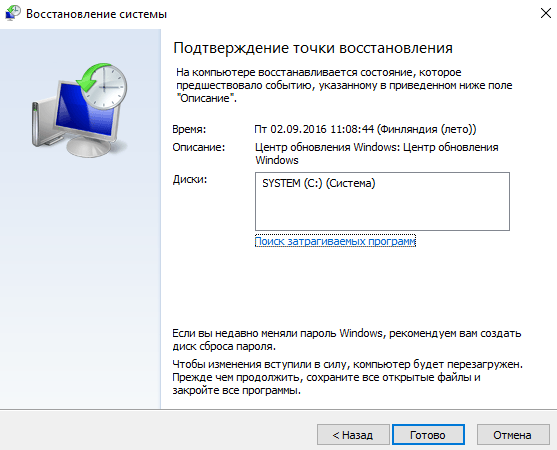
Як зробити відкат системи Windows 10 не завантажується
Якщо Windows 10 не завантажується, то не зможете зробити відкат системи Windows 10 так як це описано вище. Замість цього вам потрібно завантажитися з настановного диска Windows 10 і вікно, де потрібно вибрати мову, просто натиснути на кнопку «Далі».
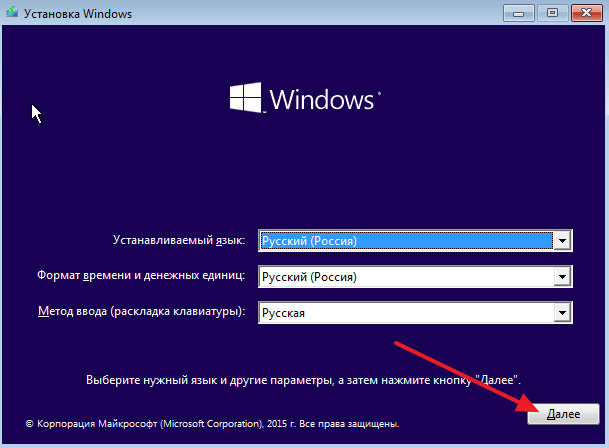
Після цього натискаємо не на кнопку «Встановити», а на посилання «Відновлення системи», яка знаходиться внизу вікна.
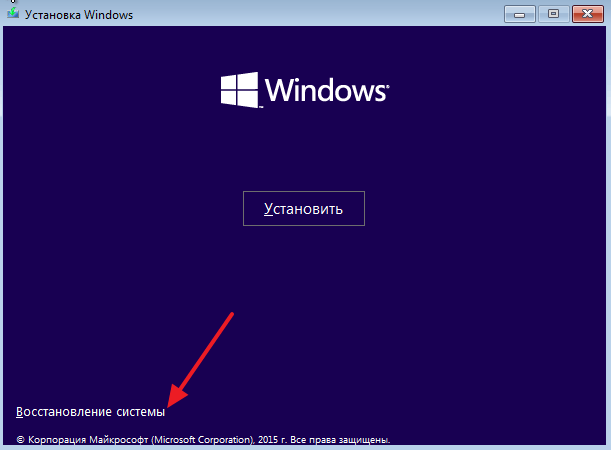
Далі переходимо в розділ «Діагностика».
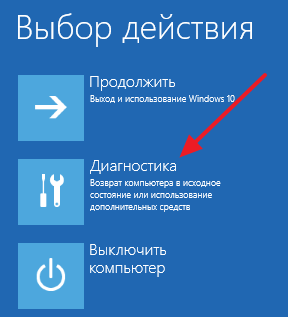
Вибираємо «Додаткові параметри».
Переходимо в «Відновлення системи»
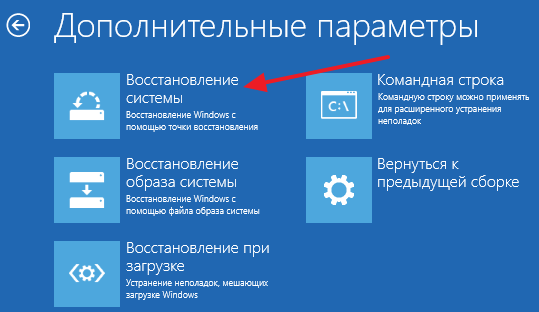
І вибираємо операційну систему.
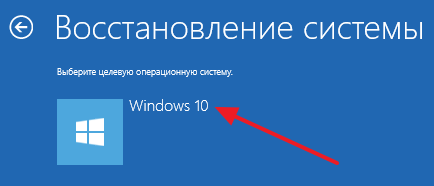
В результаті перед вами відкриється майстер «Відновлення системи», за допомогою якого ви зможете зробити відкат системи до потрібної вам точки.
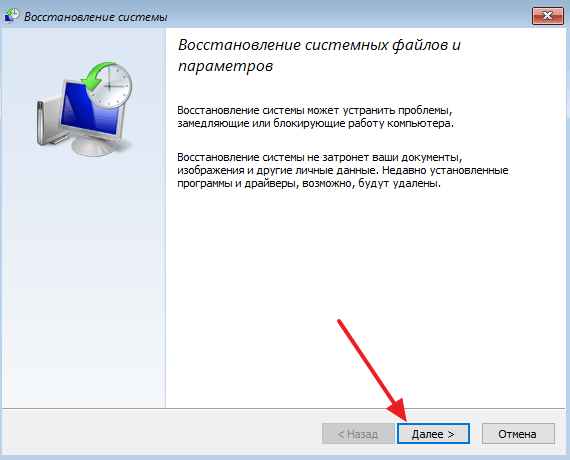
Про те, як зробити відкат системи з допомогою майстра ми описували в першій частині цієї статті (див. вище).
Як зробити точку відновлення для майбутнього відкату системи
Точки відновлення автоматично створюються. Наприклад, при оновленні операційної системи або в момент установки деяких програм або драйверів. Але, ви можете створювати їх і вручну. Це може бути корисно, якщо ви плануєте установку будь-яких програм або драйверів, які не можуть стабільно працювати на вашому комп'ютері.
Для того щоб створити точку відновлення для відкату системи Віндовс 10 вам необхідно натиснути комбінацію клавіш Windows Pause/Break і у вікні натиснути на кнопку «Захист системи».
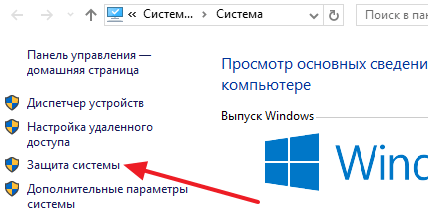
Після цього відкриється вікно «Властивості системи» і на вкладці «Захист системи». Тут потрібно виділити мишкою диск, на якому встановлена ваша операційна система, і натиснути на кнопку «Створити».
Якщо кнопка «Створити» не натискається, значить у вас відключено відновлення системи. У цьому випадку потрібно спочатку натиснути на кнопку «Налаштувати», включити відновлення і виділити на нього пару гігабайт вільного місця.
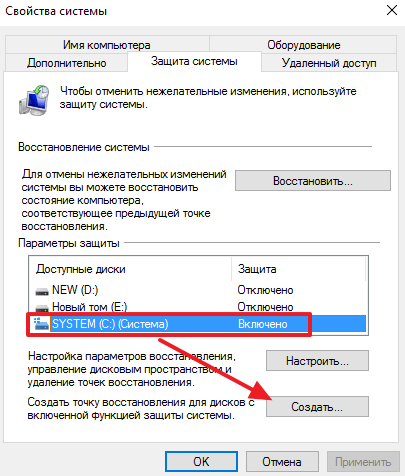
Після цього вводимо назву точки відновлення і знову натискаємо на кнопку «Створити».
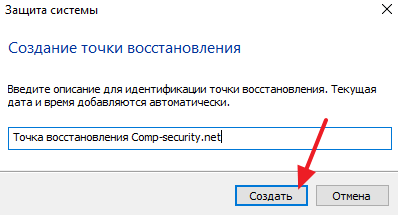
Після цього Віндовс 10 почне створювати точки відновлення для майбутнього відкату системи.